Как сделать сетку в Word (Ворд)
В программе Microsoft Word сетка является вспомогательным элементом при работе с документом. Она не печатается на бумаге, однако позволяет точно разместить элементы в виде различных картинок, вставок и.т.д. Разберём как её сделать.
Нужно перейти во вкладку "Вид", далее нажать на "Показать или скрыть", возле пункта "Сетка" надо поставить галочку. Далее в документ будет добавлена сетка именно такой вариации :
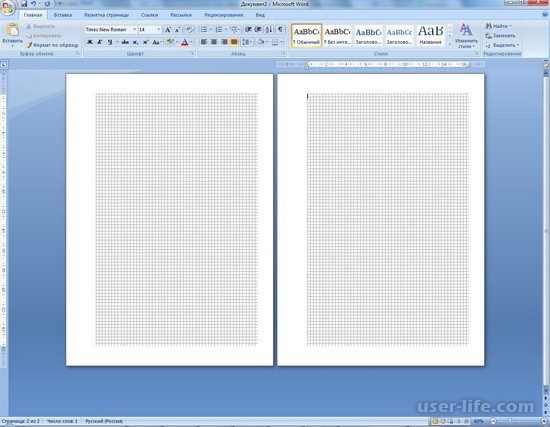
Для изменения вида сетки, нужно кликнуть на изображение, которое размещено в сетке и перейти во вкладку "Формат". Нажимаем на кнопку "Упорядочить".
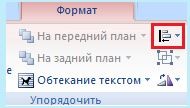
Далее появится список где можно настроить отображения сетки или вообще её убрать. Нажимаем на пункт "Параметры сетки". И в новом окне можно производить настройки сетки. Задать ширину, высоту ячеек, изменить показ сетки по вертикали или горизонтали.
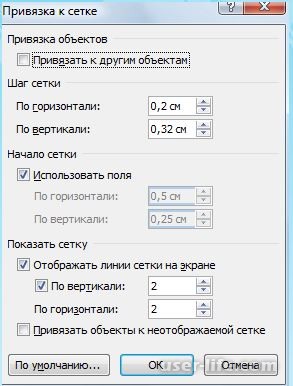
Как пример, изменим параметры шага сетки, сделаем ячейки крупнее.
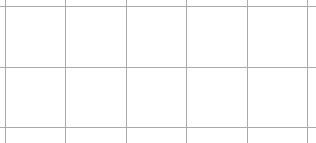
Таким образом каждый может изменить настройки сетки, которые наиболее удобны для конкретных задач, этот инструмент является достаточно полезным если надо симметрично и точно разместить объекты в документе.
Нужно перейти во вкладку "Вид", далее нажать на "Показать или скрыть", возле пункта "Сетка" надо поставить галочку. Далее в документ будет добавлена сетка именно такой вариации :
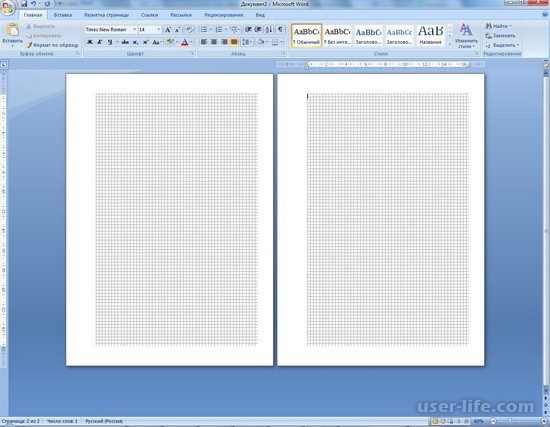
Для изменения вида сетки, нужно кликнуть на изображение, которое размещено в сетке и перейти во вкладку "Формат". Нажимаем на кнопку "Упорядочить".
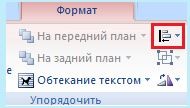
Далее появится список где можно настроить отображения сетки или вообще её убрать. Нажимаем на пункт "Параметры сетки". И в новом окне можно производить настройки сетки. Задать ширину, высоту ячеек, изменить показ сетки по вертикали или горизонтали.
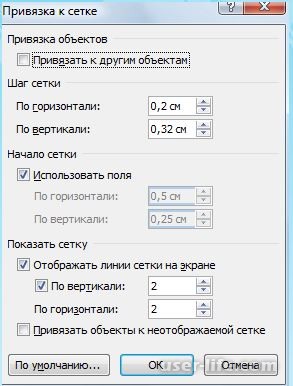
Как пример, изменим параметры шага сетки, сделаем ячейки крупнее.
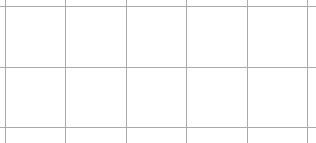
Таким образом каждый может изменить настройки сетки, которые наиболее удобны для конкретных задач, этот инструмент является достаточно полезным если надо симметрично и точно разместить объекты в документе.
Рейтинг:
(голосов:1)
Предыдущая статья: Как разделить текст на колонки в Word (Ворд)
Следующая статья: Как посчитать сумму в таблице Word (Ворд)
Следующая статья: Как посчитать сумму в таблице Word (Ворд)
Не пропустите похожие инструкции:
Комментариев пока еще нет. Вы можете стать первым!
Популярное
Авторизация












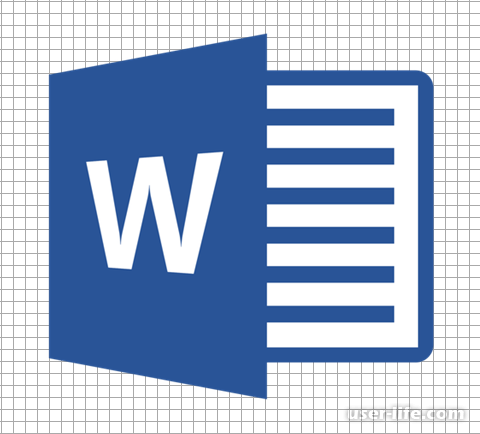



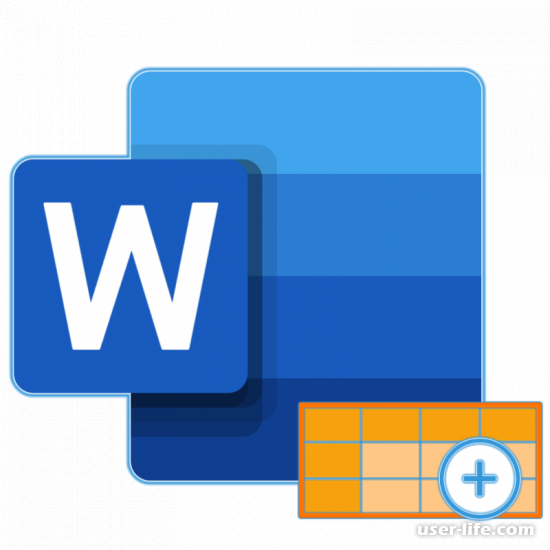


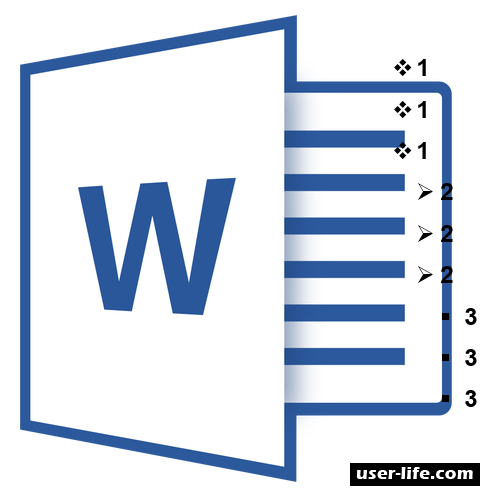





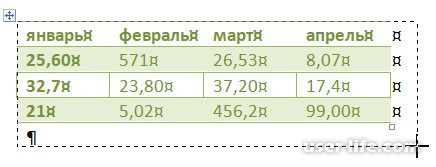








Добавить комментарий!